Ошибка 0x80073d0a обычно возникает при попытке установки приложения через Microsoft Store и часто препятствует доступу к приложениям на базе UWP. Также эта проблема может затронуть и другие сторонние программы.
Далее мы рассмотрим способы устранения ошибки с кодом 0x80073d0a.
Включаем Брандмауэр
Для начала необходимо активировать брандмауэр Windows, так как его отсутствие препятствует загрузке сторонних приложений через магазин. Возможно, это связано с невозможностью магазина проводить проверку этих приложений на предмет вредоносных программ.
Для устранения данной проблемы:
- Открываем менеджер запуска команд, одновременно нажав клавиши Win + R .
- В появившейся строке вписываем название утилиты services.msc.
- Потом кликаем по кнопке ОК .
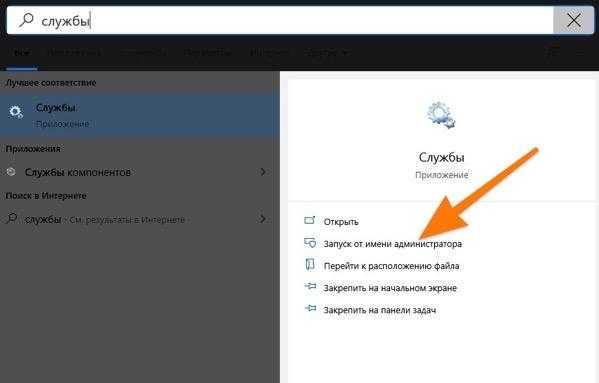
Один из методов инициации приложения «Службы» заключается в следующем.
- Откроется список доступных служб Виндовс. Ищем среди них «Брандмауэр Защитника Windows».
- Кликаем по нему два раза.

Именно здесь расположена необходимая нам служба.
- Оказавшись в свойствах «Брандмауэра Защитника».
- Меняем тип запуска на «Автоматически».
- А потом жмем на кнопку «Запустить».
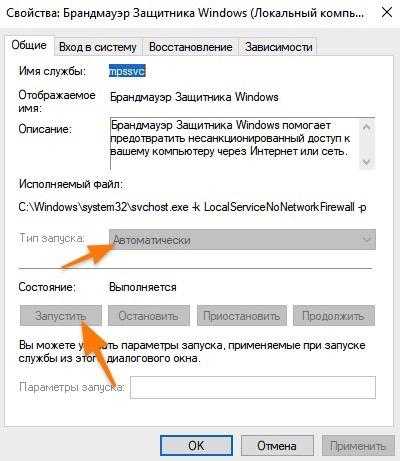
Сканируем систему на наличие ошибок
Еще один метод решения проблемы с ошибкой 0x80073d0a заключается в использовании утилиты System File Checker в Windows. Эта утилита способна обнаружить и восстановить поврежденные системные файлы.
- Одновременно нажимаем на клавиши Win + S .
- В открывшемся поисковике ищем утилиту cmd.exe.
- Запускаем ее от имени администратора.
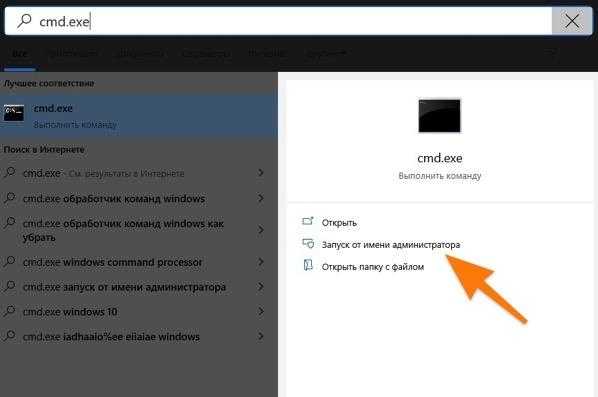
Возможно, будет необходимо ввести пароль.
- Вписываем в открывшийся терминал команду: sfc/ scannow и нажимаем на клавишу Enter.
Аудит системы может потребовать несколько минут времени. По завершении рекомендуется перезагрузить устройство и снова попробовать установить программу, ранее вызвавшую проблемы с загрузкой.
Сбрасываем данные Microsoft Store
Другая частая причина возникновения ошибки связана с повреждением временных файлов. В системе Windows Store создается кэш данных на жестком диске, который иногда может быть поврежден. В таком случае рекомендуется удалить этот кэш для восстановления нормальной работы.
Для выполнения данной задачи:
- Одновременно нажимаем на клавиши Win + R .
- В появившуюся строчку вводим команду wreset.exe .

Для выполнения этой команды необходимо ввести ее в окно терминала.
- Дожидаемся, пока на рабочем столе не появится магазин приложений Microsoft Store.
- Затем перезагружаем компьютер.
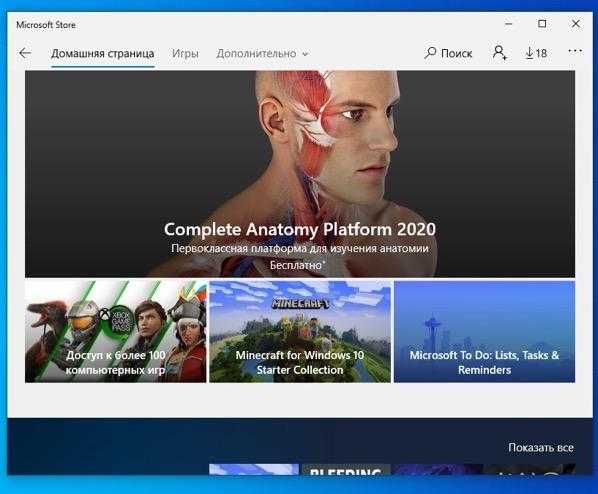
Данная процедура приведет к стиранию всех настроек, относящихся к Microsoft Store, и очистке кэша от поврежденных файлов.
Восстанавливаем систему из резервной копии
В некоторых исключительных ситуациях, вызванных данной ошибкой, возникает потребность в возврате системы к предыдущему состоянию. Это действенный, хотя и радикальный подход, который порой оказывается неизбежным. Также рекомендуется ознакомиться с инструкцией по созданию резервной копии в Windows 10.
Прибегайте к данному подходу лишь в случае, когда другие варианты оказались бесполезными.
Для восстановления операционной системы из созданной резервной копии необходимо выполнить следующие шаги:
- Одновременно нажимаем клавиши Win + R .
- Вводим команду rstrui и кликаем по кнопке ОК .

Этот быстрый маршрут ведет к разделу восстановления операционной системы.
- После этого находим в списке наиболее позднюю точку восстановления операционной системы и пытаемся вернуться к ней.








